페이스북 스토리 만드는 방법

페이스북 스토리는 만드는 재미가 있습니다. 안드로이드 기기와 컴퓨터에서 스토리를 만드는 방법을 소개합니다.
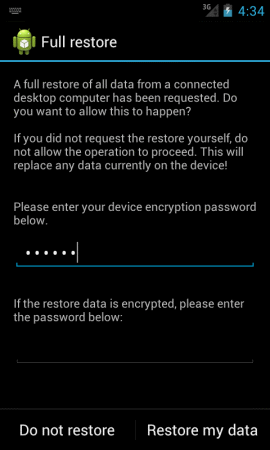
Android 4.0 이상이 설치된 기기는 Android SDK에서 백업하여 PC에 파일로 저장할 수 있습니다. 이 프로세스를 통해 휴대전화의 모든 데이터를 컴퓨터의 백업 파일에 저장할 수 있습니다.
최신 버전의 Android SDK 도구를 설치합니다 . 이미 Android Studio가 있는 경우 Android Studio를 열고 " SDK Manager "를 선택 합니다. “ Android SDK Platform-tools ”를 확인 하고 패키지를 설치합니다.
SDK Manager를 시작 하고 " Android SDK Platform-tools " 옵션을 선택한 다음 " x 패키지 설치 ... " 를 선택하십시오 .
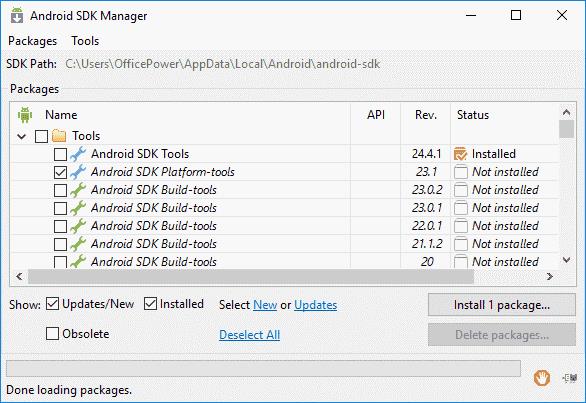
Android 기기에서 " 설정 " > " 휴대전화/태블릿 정보 " 로 이동합니다 .
" 당신은 이제 개발자입니다 " 라고 표시될 때까지 " 빌드 번호 "를 7번 누릅니다 .
" 설정 " > " 개발자 옵션 " 에서 " USB 디버깅 " 을 " 켜기 " 로 설정하십시오 .
USB 케이블을 사용하여 Android 기기를 컴퓨터에 연결합니다.
관리자 또는 터미널 프롬프트 로 명령을 열고 ADB가 있는 위치로 이동합니다. 일반적으로 " C:\Users\username\AppData\Local\Android\sdk\platform-tools\ "에 있습니다.
백업하려는 정보 유형에 따라 이러한 명령 중 하나를 입력할 수 있습니다.
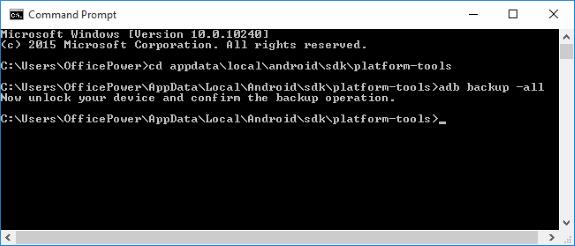 다음은 명령과 함께 사용할 수 있는 몇 가지 다른 스위치입니다.
다음은 명령과 함께 사용할 수 있는 몇 가지 다른 스위치입니다.
이 명령의 사용법에 대한 자세한 내용 은 XDA 가이드 를 참조하십시오 .
원하는 명령을 입력 하고 Enter 키를 누르면 장치에 다음 화면이 나타납니다.
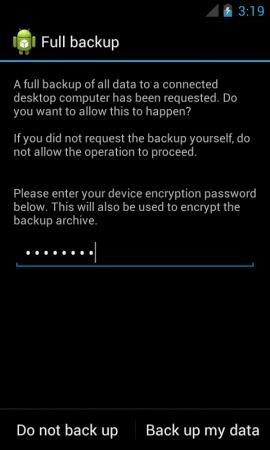
백업에 대한 암호를 제공하십시오. 나중에 복원을 수행해야 하는 경우 이 암호를 사용해야 합니다. 내 데이터 백업을 탭 하면 데이터 전송이 시작됩니다.
백업 파일에서 복원해야 하는 날이 오면 adb restore 명령을 사용하면 됩니다. 예: adb restore C:\Users\username\AppData\Local\Android\sdk\platform-tools\
그러면 장치에 암호를 묻는 메시지가 표시됩니다.
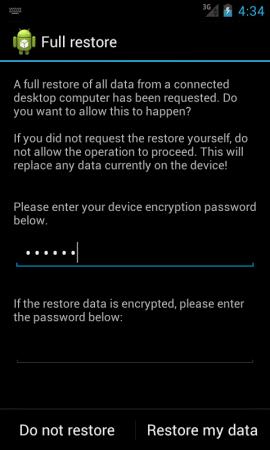
페이스북 스토리는 만드는 재미가 있습니다. 안드로이드 기기와 컴퓨터에서 스토리를 만드는 방법을 소개합니다.
이 튜토리얼을 통해 Google Chrome 및 Mozilla Firefox에서 삽입된 비디오 자동 재생 기능을 비활성화하는 방법을 알아보세요.
삼성 갤럭시 탭 A가 검은 화면에 멈추고 전원이 켜지지 않는 문제를 해결합니다.
아마존 파이어 및 파이어 HD 태블릿에서 음악 및 비디오를 삭제하여 공간을 확보하고, 정리를 하거나 성능을 향상시키는 방법을 지금 읽어보세요.
아마존 파이어 태블릿에서 이메일 계정을 추가하거나 삭제하는 방법을 찾고 계신가요? 우리의 포괄적인 가이드가 단계별로 과정을 안내해 드립니다. 좋아하는 장치에서 이메일 계정을 간편하게 관리하세요. 이 꼭 읽어야 할 튜토리얼을 놓치지 마세요!
안드로이드 기기에서 앱이 시작 시 자동으로 실행되지 않도록 영구적으로 방지하는 두 가지 솔루션을 보여주는 튜토리얼입니다.
이 튜토리얼은 Google 메시징 앱을 사용하여 안드로이드 기기에서 문자 메시지를 전달하는 방법을 보여줍니다.
아마존 파이어에서 구글 크롬을 설치하고 싶으신가요? 킨들 기기에서 APK 파일을 통해 구글 크롬 설치하는 방법을 알아보세요.
안드로이드 OS에서 맞춤법 검사 기능을 사용하거나 비활성화하는 방법.
다른 장치의 충전기를 내 전화기나 태블릿에서 사용할 수 있는지 궁금하신가요? 이 유익한 포스트에는 몇 가지 답변이 있습니다.







